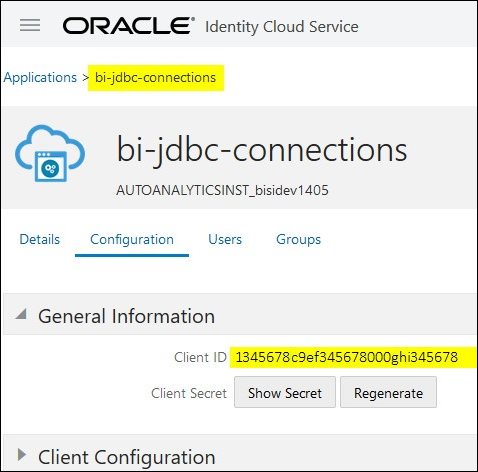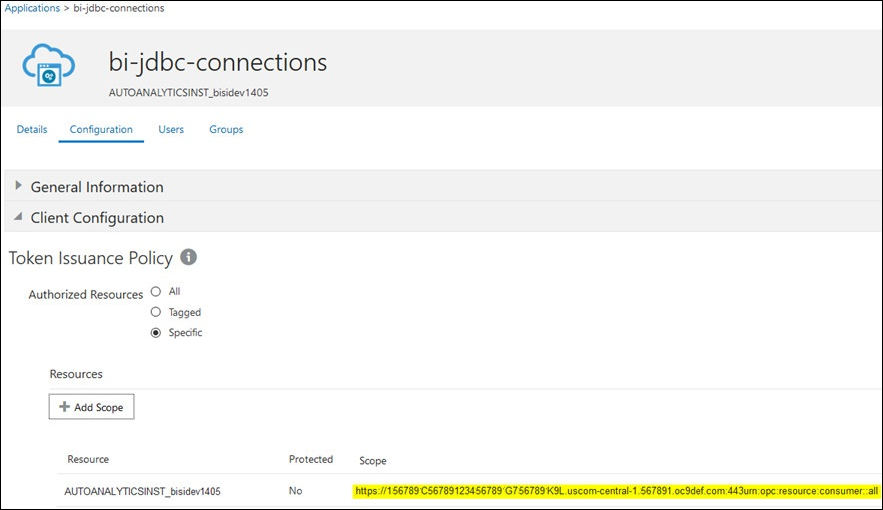86/152
Oprette forbindelse til Oracle Analytics Cloud ved hjælp af en JDBC-URL
Bestem, hvilken JDBC-URL der skal bruges til at oprette forbindelse til din Oracle Analytics Cloud-instans, og test forbindelsen.
- Log på din cloud-konto, og noter det værtsnavn til identitetsstyring, der vises på loginsiden.
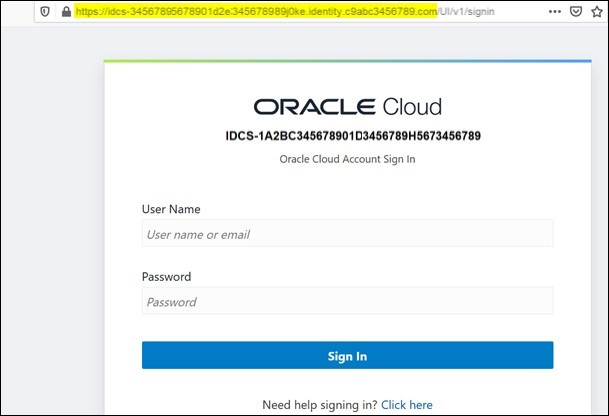
- I Oracle Cloud Infrastructure-konsollen navigerer du til Identitet & sikkerhed og klikker på Domæner.
Hvis din cloud-konto ikke tilbyder identitetsdomæner, får du ikke vist linket Domæner. Det betyder, at din cloud-konto samkøres med Oracle Identity Cloud Service. Klik på Samkørsel, vælg oracleidentitycloudservice, og klik på URL'en til Oracle Identity Cloud Service-konsollen.
- Naviger til fanen Applikationer, og klik på navnet på din BIJDBC-applikation.
- Noter klient-id'en og klientvirkefeltet:
- Opret en
bijdbc.properties-fil tilOAuth-autentificering og -autorisation, og tilføj oplysninger for din Oracle Analytics Cloud-instans.Brug følgende format til dinbijdbc.properties-fil for at oprette forbindelse ved hjælp af Ressourceejer-assertion:idcsEndpointUrl=https://<IDCS_hostname> idcsClientId=<ID string> idcsClientScope=<ID string> idcsClientSecret=<secret> user=<firstname.lastname@example.com> password=<password>
Eksempel:
idcsEndpointUrl=https://idcs-1a2bc345678901d2e34fgh56789j0ke.identity.c9abc1.oc9def.com idcsClientId=12a000dc9ef345678000ghij2kl8a34 idcsClientScope=https://<host>.com:443urn:opc:resource:consumer::all idcsClientSecret=xyz user=myuser@office.com password=yourpasswordHvis du bruger JWT-assertion, skal du tilføje følgende:user=<firstname.lastname@example.com> idcsEndpointUrl=https://<IDCS_hostname> idcsClientId=<ID string> idcsClientScope=<ID string> certificateFile=<location>\jdbc\\bijdbcclient.cert privateKeyFile=<location>\jdbc\\bijdbcclient.pem
- Bestem, hvilken URL der skal bruges til at oprette forbindelse til din Oracle Analytics Cloud-instans. Det benyttede format afhænger af, hvornår og hvordan instansen blev taget i brug.
For at oprette forbindelse til en instans ibrugtaget på Oprettelsesdato Oracle Cloud Infrastructure (Gen 2)
Enhver
Oracle Cloud Infrastructure
12. maj 2020 eller senere
Brug dette URL-format med
OAuth:jdbc:oraclebi:https://<host>:<port>/api/jdbc?BIJDBC_PROPERTIES_FILE=<fully qualified location and name of properties file>
Eksempel:
jdbc:oraclebi:https://<host>:443/api/jdbc?BIJDBC_PROPERTIES_FILE=D:\\Workspace\\bijdbc\\bijdbc.propertiesFor at oprette forbindelse til en instans ibrugtaget på Oprettelsesdato Oracle Cloud Infrastructure
Før 12. maj 2020
Brug dette URL-format med
OAuth:jdbc:oraclebi:https://<host>:<port>/bimodeler/api/jdbc?BIJDBC_PROPERTIES_FILE=<fully qualified location and name of properties file>
Eksempel:
jdbc:oraclebi:https://abcdefghi123-jklmnopqrs4t-je.analytics.ocp.oraclecloud.com:443/bimodeler/api/jdbc?BIJDBC_PROPERTIES_FILE=D:\\Workspace\\bijdbc\\bijdbc.properties
- Test forbindelsen til Oracle Analytics Cloud-målinstansen.
Brug dit foretrukne SQL-kommandoværktøj til at oprette forbindelse til Oracle Analytics Cloud med den passende JBDC-URL. Eksempel:
jdbc:oraclebi:https://abcdefghi123-jklmnopqrs4t-je.analytics.ocp.oraclecloud.com:443/api/jdbc?BIJDBC_PROPERTIES_FILE=D:\\Workspace\\bijdbc\\bijdbc.properties